照着官网来安装openstack pike之安装dashboard
上文提到了利用命令行下使用openstack的命令来创建虚拟机,这里选择安装dashboard来安装基于web界面的openstack平台
利用dashboard界面来创建虚拟机
dashboard这里选择安装在控制端,详细的dashboard配置文件参考:https://github.com/jsonhc/openstack_project
1、安装dashboard,安装它有手动编译安装和yum自动安装,这里选择使用yum进行安装
# yum install openstack-dashboard
OPENSTACK_HOST = "192.168.101.10"
Allow your hosts to access the dashboard:
ALLOWED_HOSTS = ['*‘]
[‘*’] to accept all hosts,the host is validated
Configure the memcached session storage service:
SESSION_ENGINE = 'django.contrib.sessions.backends.cache'
CACHES = {
'default': {
'BACKEND': 'django.core.cache.backends.memcached.MemcachedCache',
'LOCATION': '192.168.101.10:11211',
}
}
注释掉其他的session配置
Enable the Identity API version :
OPENSTACK_KEYSTONE_URL = "http://%s:5000/v3" % OPENSTACK_HOST
Enable support for domains:
OPENSTACK_KEYSTONE_MULTIDOMAIN_SUPPORT = True
Configure API versions:
OPENSTACK_API_VERSIONS = {
"identity": ,
"image": ,
"volume": ,
}
Configure Default as the default domain for users that you create via the dashboard:
OPENSTACK_KEYSTONE_DEFAULT_DOMAIN = "Default"
Configure user as the default role for users that you create via the dashboard:
OPENSTACK_KEYSTONE_DEFAULT_ROLE = "user"
If you chose networking option , disable support for layer- networking services:
OPENSTACK_NEUTRON_NETWORK = {
'enable_router': False,
'enable_quotas': False,
'enable_distributed_router': False,
'enable_ha_router': False,
'enable_lb': False,
'enable_firewall': False,
'enable_vpn': False,
'enable_fip_topology_check': False,
}
Optionally, configure the time zone:
TIME_ZONE = "TIME_ZONE" 例如:Asia/Shanghai
Restart the web server and session storage service:
# systemctl restart httpd.service memcached.service

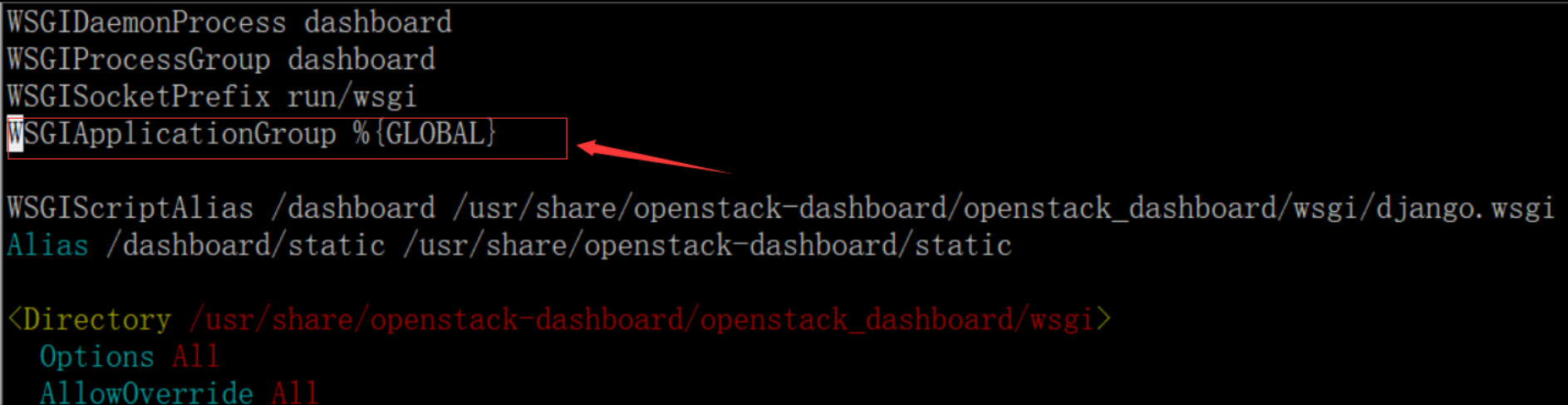
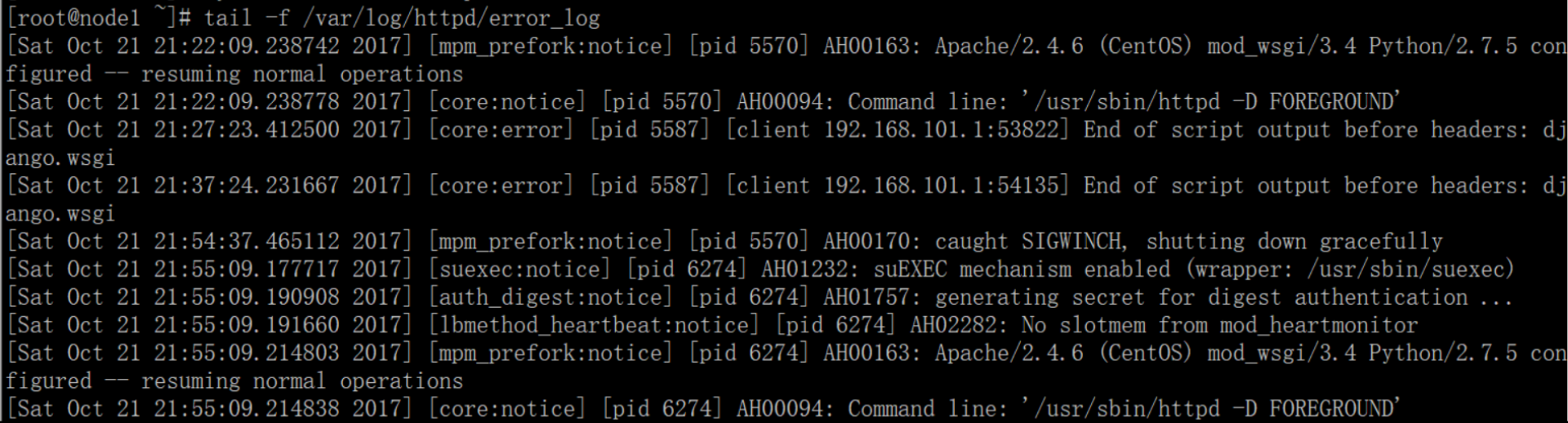
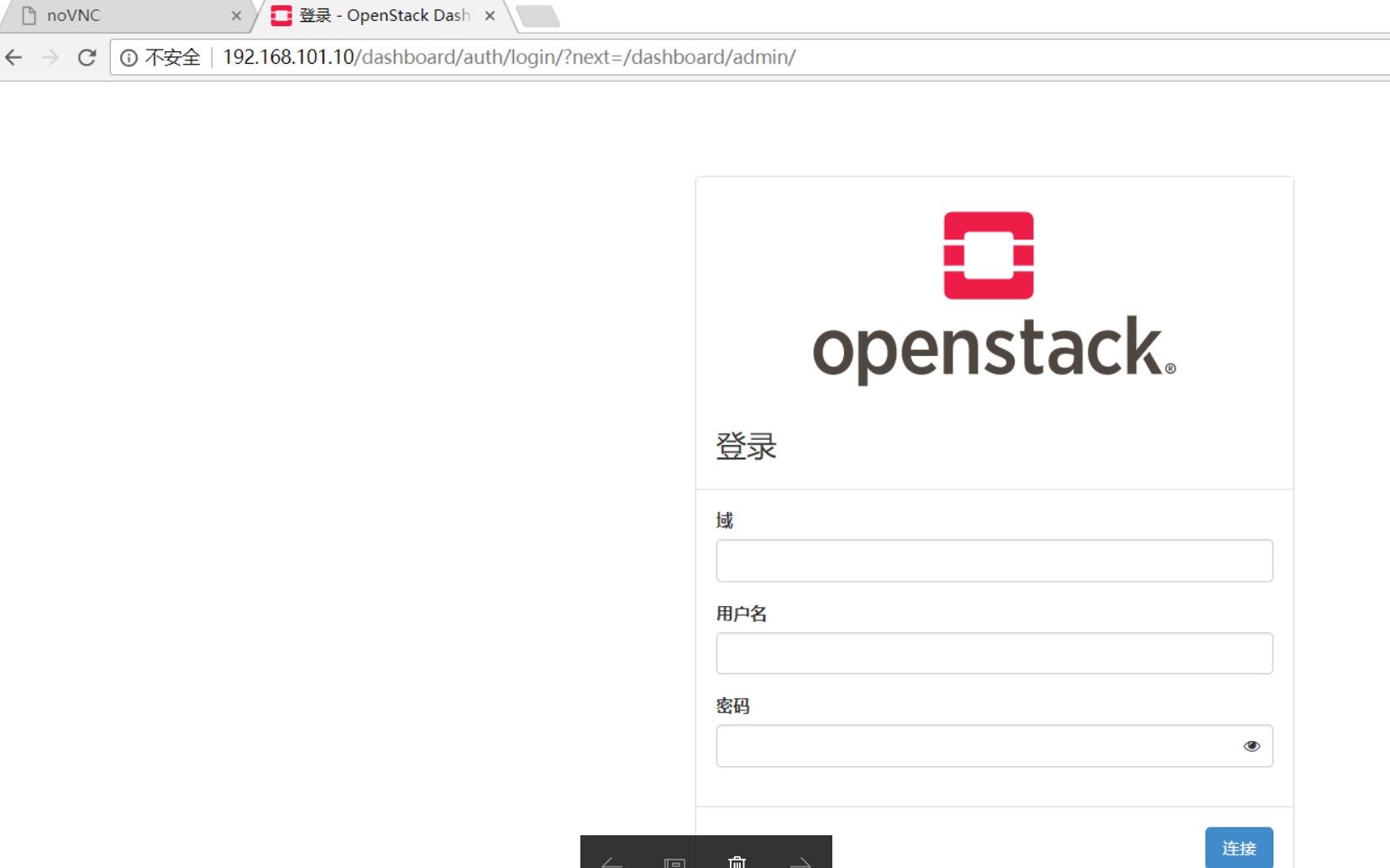
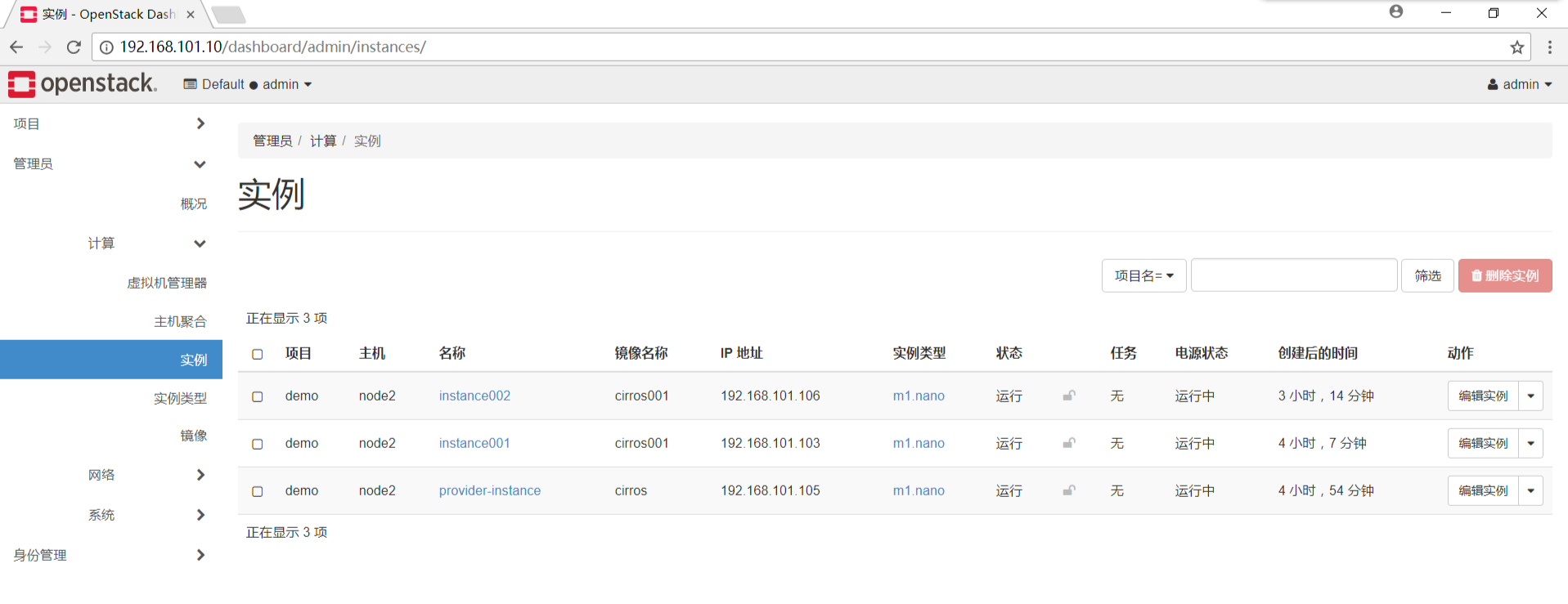
至此dashboard安装完成,可以在web界面进行安装虚拟机instance了
照着官网来安装openstack pike之安装dashboard的更多相关文章
- 照着官网来安装openstack pike之创建并启动instance
有了之前组件(keystone.glance.nova.neutron)的安装后,那么就可以在命令行创建并启动instance了 照着官网来安装openstack pike之environment设置 ...
- 照着官网来安装openstack pike之environment设置
安装openstack前的准备环境: 两个centos7系统的环境:192.168.101.10 node1,192.168.101.11 node2 控制节点node1,计算节点node2 1.统一 ...
- 照着官网来安装openstack pike之keystone安装
openstack基础环境安装完成后,现在开启安装keystone服务(在控制节点上执行下面所有操作) 1.为keystone创建数据库 mysql -u root -p MariaDB [(none ...
- Devstack 安装OpenStack Pike版本(单机环境)
问题背景 最近在研究OpenStack的时候,需要对其源代码进行调试,公司服务器上部署的OpenStack环境又不能随意的进行折腾,为了研究的持续性和方便性,就决定再自己的虚拟机上面使用Devstac ...
- 照着官网来安装openstack pike之neutron安装
neutron组件安装分为控制节点和计算节点,还是先从控制节点安装 1.前提条件,数据库为nova创建库和账户密码来连接数据库 # mysql -u root -p MariaDB [(none)]& ...
- 照着官网来安装openstack pike之nova安装
nova组件安装分为控制节点和计算节点,还是先从控制节点安装 1.前提条件,数据库为nova创建库和账户密码来连接数据库 # mysql -u root -p MariaDB [(none)]> ...
- 照着官网来安装openstack pike之glance安装
镜像服务image service(glance)的安装还是在控制节点上进行: 1.前提条件,数据库为glance创建库和账户密码来连接数据库 # mysql -u root -p MariaDB [ ...
- openstack pike 单机 一键安装 shell
#openstack pike 单机 centos 一键安装 shell #openstack pike 集群高可用 安装部署 汇总 http://www.cnblogs.com/elvi/p/7 ...
- gitlab安装教程、gitlab官网、英文文档
gitlab官网 https://about.gitlab.com/ gitlab安装和官网英文文档 https://about.gitlab.com/downloads/ 清华大学tuna镜像源 G ...
随机推荐
- 【黑金原创教程】【Modelsim】【第二章】Modelsim就是电视机
声明:本文为黑金动力社区(http://www.heijin.org)原创教程,如需转载请注明出处,谢谢! 黑金动力社区2013年原创教程连载计划: http://www.cnblogs.com/al ...
- 『SharePoint 2010』Sharepoint 2010 Form 身份认证的实现(基于AD)
一.进管理中心,创建一个应用程序,配置如下: 二.填端口号,和选择form身份认证,以及填写成员和角色,其他都默认就可以了 三.使用SharePoint 2010 Management Shell在里 ...
- java -jar后台启动
nohup java -jar XX.jar >logs.log &
- 苹果MAC安装Windows系统
一,选择实用工具 二,选择分区助理 三,创建安装U盘或者安装 如没有安装U盘需要现创建一个,安装镜像需要事先准备好,制作好了安装U盘就选择第三项安装 四,为windows分区(建议分30G) 系统会格 ...
- Python全栈day28(类的装饰器)
类是一个对象也可以像函数一样加装饰器 类的装饰器.py def deco(obj): print('======',obj) obj.x=1 obj.y=2 obj.z=3 return obj # ...
- 【Python算法】哈希存储、哈希表、散列表原理
哈希表的定义: 哈希存储的基本思想是以关键字Key为自变量,通过一定的函数关系(散列函数或哈希函数),计算出对应的函数值(哈希地址),以这个值作为数据元素的地址,并将数据元素存入到相应地址的存储单元中 ...
- BroPHP使用心得
使用BroPHP 学习框架的时候,遇到了不少的问题. 一.修改了mysql 的表结构后,在程序中始终不体现表的修改. 给一个表添加了几个字段,在程序中对表添加数据,无论是用 select(),还是用 ...
- 剑指Offer——数组中的逆序对
题目描述: 在数组中的两个数字,如果前面一个数字大于后面的数字,则这两个数字组成一个逆序对.输入一个数组,求出这个数组中的逆序对的总数P.并将P对1000000007取模的结果输出. 即输出P%100 ...
- Ponds----hdu5438(拓扑排序)
题目链接:http://acm.hdu.edu.cn/showproblem.php?pid=5438 题意:有n个池塘和m个管道:每个池塘的价值是v, 现在由于资金问题要删除池塘:但是删除的池塘 ...
- 对Numpy数组按axis运算的理解
Python的Numpy数组运算中,有时会出现按axis进行运算的情况,如 >>> x = np.array([[1, 1], [2, 2]]) >>> x arr ...
